Q&Aナンバー【5806-0372】更新日:2019年5月14日
このページをブックマークする(ログイン中のみ利用可)
[Excel 97 / 2000 / 2002 / 2003] ファイルをクリックするとエラーメッセージが表示されます。
| 対象機種 | すべて |
|---|---|
| 対象OS |
|
 質問
質問
対処方法を教えてください。
 回答
回答
Excelのファイルをクリックしたときに、表示されるエラーメッセージによって対処方法が異なります。
次の中から、表示されるエラーメッセージをクリックしてください。

ファイルをクリックしたときにエラーメッセージが表示されない場合は、次のQ&Aをご覧ください。 [Excel 2000 / 2002 / 2003] ファイルをクリックしても開くことができません。
[Excel 2000 / 2002 / 2003] ファイルをクリックしても開くことができません。
「'<ファイル名>'が見つかりません。」と表示される場合
次のエラーメッセージが表示される場合、ほかのアプリケーションとの連携が無効になっている可能性があります。
'<ファイル名>'が見つかりません。[ファイル名を指定して実行]ダイアログボックスに名前を正しく入力していないか、別の開いているプログラムがシステムファイルを検索できませんでした。ファイルを検索するには、[スタート]ボタンをクリックし、[検索]をクリックしてください。
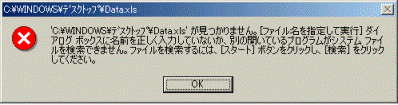
このエラーメッセージが表示された場合は、次の手順で、ほかのアプリケーションとの連携を有効にしてください。

お使いの環境によっては、表示される画面が異なります。
- Excelを起動します。
- 「ツール」メニュー→「オプション」の順にクリックします。
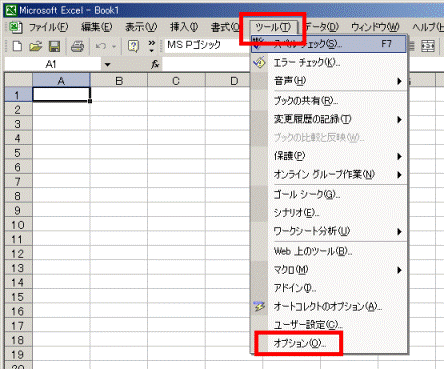
- 「オプション」が表示されます。
「全般」タブをクリックします。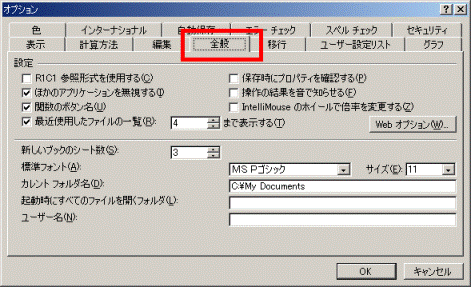
- 「ほかのアプリケーションを無視する」をクリックし、チェックを外します。
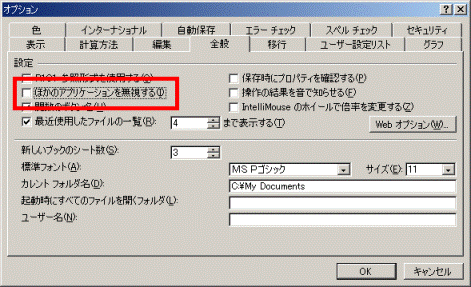
- 「OK」ボタンをクリックします。
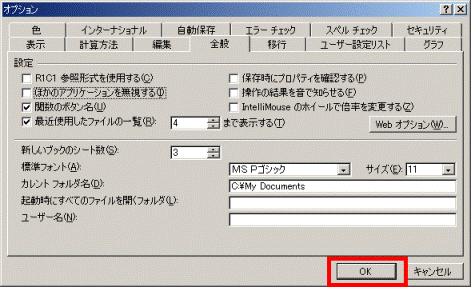
「このファイル形式を認識できません。」と表示される場合
「このファイルの形式を認識できません。」と表示された場合は、次のいずれかの可能性があります。
- Excelの形式以外のファイル
- アドオンソフトの影響
- ファイルの破損

次の項目を順番に確認してください。
Excelの形式以外のファイル
該当のファイルが、ほかのアプリケーションで作成され、Excelの形式でデータが保存されていない場合、ファイルは開けません。
Excel以外のアプリケーションで該当のファイルを作成した場合は、作成したアプリケーションでファイルを開いてください。
次の手順で、ファイルを作成したアプリケーションやファイルの形式などを確認できます。

お使いの環境によって、表示される画面が異なります。
- ファイルを右クリックし、表示されるメニューから、「プロパティ」をクリックします。
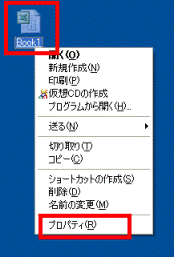
- 対象のファイルの「プロパティ」画面が表示されます。
次の項目に作成したアプリケーションやファイルの形式が表示されます。- Windows XP
「ファイルの種類」と「プログラム」 - Windows Me
「ファイルの種類」と「アプリケーション」 - Windows 2000
「ファイルタイプ」と「アプリケーション」 - Windows 98 / Windows 95
「種類」
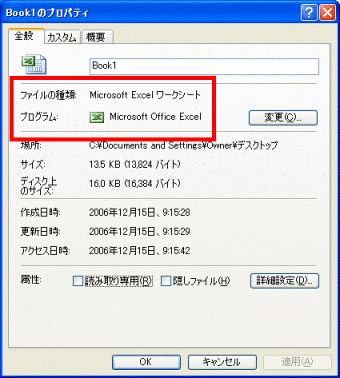
(Windows XPの場合) - Windows XP
- 確認が終わったら、「×」ボタンをクリックして画面を閉じます。
アドオンソフトの影響
アドオンソフトとは、インストールすることで対象のアプリケーションの機能を拡張するソフトウェアです。
Excelのデータを加工するアドオンソフトで作成したファイルは、お使いのアドオンソフトの手順にしたがって、ファイルを開いてください。
ファイルの破損
Excelでファイルを作成し、アドオンソフトを使用していないにも関わらず、エラーが表示される場合は、ファイルが破損している可能性があります。
ファイルのバックアップがある場合は、バックアップしたファイルを開けるかどうかを確認してください。
ファイルのバックアップがない場合や、バックアップしたファイルも開けない場合は、新しくファイルを作成し直してください。
「'<ファイル名>'ファイル形式が正しくありません。」と表示される場合
「ファイル形式が正しくありません。」と表示される場合は、バージョンの異なるExcelで作成したファイルの可能性があります。
この場合は、次のいずれかの方法で対処してください。
- エラーが表示されるExcelのバージョンをあげる
- ファイルを作成したExcelで、下位のバージョンの形式にファイルを保存し直す

お使いの環境によって、表示される画面が異なります。
- Excelを起動し、ファイルを開きます。
- 「ファイル」メニュー→「名前を付けて保存」の順にクリックします。
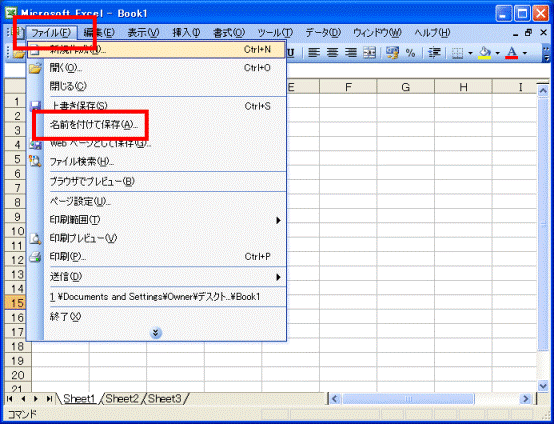
- 「ファイルの種類」の「
 」ボタン(または「▼」ボタン)をクリックし、「Excel 5.0/95 ブック」など、下位のファイル形式をクリックします。
」ボタン(または「▼」ボタン)をクリックし、「Excel 5.0/95 ブック」など、下位のファイル形式をクリックします。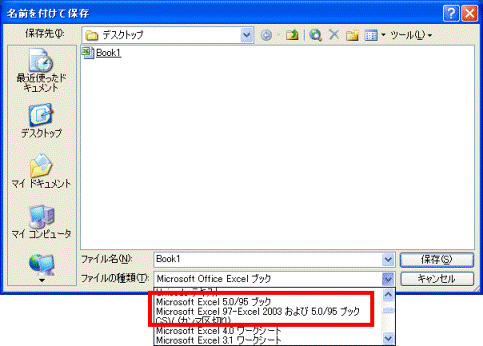
- 「ファイル名」をお好みのものに変更します。
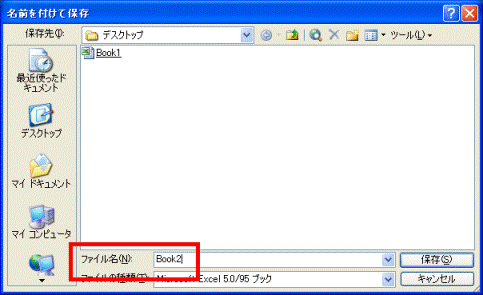
- 「保存」ボタンをクリックします。
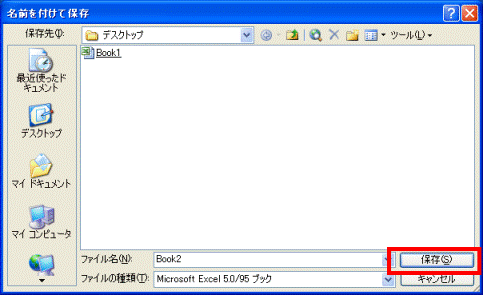
「'<ファイル名>'は編集のためロックされています。」と表示される場合
「'<ファイル名>'は編集のためロックされています。」と表示される場合は、ネットワーク上の別のユーザーがファイルを使用しているか、Excelのプログラムが完全に終了していない場合に表示されます。
ネットワークで該当のファイルを共有している場合は、別のユーザーがファイルを閉じたあとに、ファイルを開いてください。
ファイルを共有していない場合は、Excelで強制終了が発生したあとに、Excelのプログラムが完全に終了していない可能性があります。
このため、パソコンを再起動してください。
パソコンを再起動したあとに、ファイルを開けるかどうかを確認してください。
「ファイルが読み取れません。」と表示される場合
「ファイルが読み取れません。」と表示される場合は、セキュリティ対策ソフトの影響によって問題が発生している可能性があります。
セキュリティ対策ソフトをお使いの場合は、セキュリティ対策ソフトを一時的に停止して、ファイルが開けるかどうかをご確認ください。
セキュリティ対策ソフトの停止方法については、セキュリティ対策ソフトのマニュアルをご覧になるか、提供元へお問い合わせください。

Norton Internet Security、Norton AntiVirus / ウイルスバスターをお使いの場合、停止する方法は次のQ&Aをご覧ください。
- Norton Internet Securityをお使いの場合
 [Norton Internet Security] 停止する方法を教えてください。
[Norton Internet Security] 停止する方法を教えてください。 - Norton AntiVirusをお使いの場合
 [Norton AntiVirus] Norton AntiVirusを停止する方法を教えてください。
[Norton AntiVirus] Norton AntiVirusを停止する方法を教えてください。 - ウイルスバスターをお使いの場合
 [ウイルスバスター] 停止する方法を教えてください。
[ウイルスバスター] 停止する方法を教えてください。
「このファイルを開けません」と表示される場合
「このファイルは新しいバージョンのMicrosoft Excelで作成されたものです。」と表示される場合
「このファイルを開けません」、「このファイルは新しいバージョンのMicrosoft Excelで作成されたものです。」と表示される場合は、Office 2007の形式のファイルを、他のバージョンで開こうとしている可能性があります。
この場合は、互換性のあるファイル形式で保存します。
詳しくは、次のQ&Aをご覧ください。



